win10 startup文件夹 Win10开机自动启动软件的设置步骤
更新时间:2023-12-06 10:43:50作者:xtang
Win10开机自动启动软件是一项非常实用的功能,它可以让我们在每次启动电脑时,自动打开我们经常使用的软件,省去了手动打开的麻烦,而要设置开机自动启动软件,我们需要找到Win10的startup文件夹,并进行简单的设置。下面我将为大家详细介绍Win10开机自动启动软件的设置步骤。让我们一起来了解一下吧。
步骤如下:
1.第一个方法是登录自己用户时才能开机启动的启动文件夹。这是我自己用户的启动文件夹的地址C:\Users\ray\AppData\Roaming\Microsoft\Windows\Start Menu\Programs\Startup(注意\ray是我自己用户的用户名,大家复制粘贴时要改为你们自己的用户名)。大家复制这个地址到文件夹的地址栏里再按回车键就能进去启动文件夹。
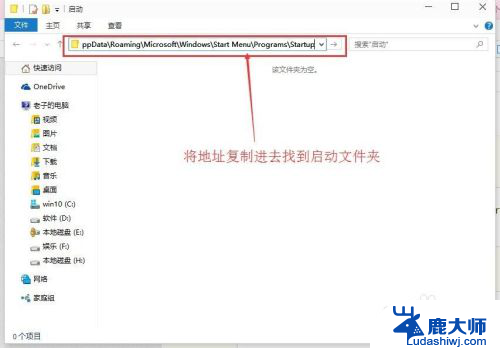
2.或者按照我现在给出的中文路径依次打开文件夹。中文路径:这台电脑\C盘(系统盘)\用户\ray(你自己的用户)\AppData\Roaming\Microsoft\Windows\「开始」菜单\程序\启动。
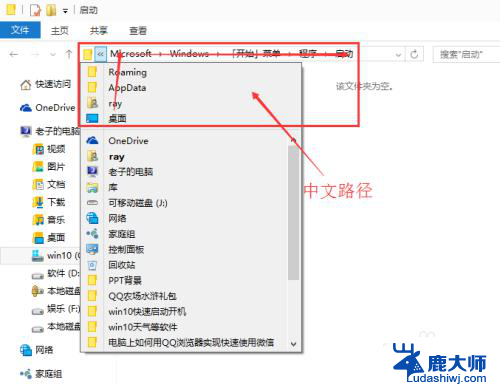
3.注意:AppData是隐藏文件夹,我们要设置能查看隐藏文件夹。在文件夹上方的查看里将隐藏的项目前的框上打上勾。
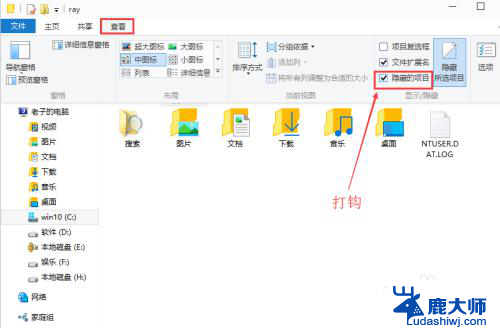
以上就是Win10启动文件夹的全部内容,如果您遇到相同的问题,可以参考本文中介绍的步骤进行修复。希望这些步骤对您有所帮助!
win10 startup文件夹 Win10开机自动启动软件的设置步骤相关教程
- 电脑开机启动应用 Win10怎么设置开机自启动软件步骤
- win10电脑设置文件夹自启动 Win10系统开机自动启动文件夹设置方法
- win10设置开机启动程序 Win10如何设置开机自启动软件
- win10如何让软件开机自启 Win10如何设置开机自启动软件
- 开机启动软件怎么关闭 win10关闭软件开机自动启动方法
- win10软件开机自启动设置怎么关闭 win10关闭自启动程序方法
- win10系统如何加密文件夹 Win10文件夹设置密码步骤
- win10开机便签自动打开 win10 便签应用如何设置开机自启动
- win10文件夹取消自动排列 Win7~10文件自动排列取消方法
- 电脑怎么设置某个软件不自动更新 Windows10系统应用软件自动更新关闭步骤
- windows10flash插件 如何在Win10自带浏览器中开启Adobe Flash Player插件
- 台式机win10怎么调节屏幕亮度 Win10台式电脑如何调整屏幕亮度
- win10怎么关闭朗读 生词本自动朗读关闭方法
- win10打开远程服务 win10打开远程桌面服务的方法
- win10专业版微软商店在哪 Windows 10如何打开微软商店
- 电脑散热风扇怎么调节转速 Win10怎么调整CPU风扇转速
win10系统教程推荐
- 1 台式机win10怎么调节屏幕亮度 Win10台式电脑如何调整屏幕亮度
- 2 win10打开远程服务 win10打开远程桌面服务的方法
- 3 新电脑关闭win10系统激活 Windows10系统取消激活状态步骤
- 4 电脑字模糊 Win10字体显示不清晰怎么解决
- 5 电脑用户权限怎么设置 win10怎么设置用户访问权限
- 6 笔记本启动后黑屏只有鼠标 Win10黑屏只有鼠标指针怎么解决
- 7 win10怎么关闭提示音 win10如何关闭开机提示音
- 8 win10怎么隐藏任务栏的程序图标 Windows10任务栏图标隐藏方法
- 9 windows cmd输出到文件 Windows10系统命令行输出到文件
- 10 蓝牙鼠标连接成功不能用 Win10无线鼠标连接不上电脑怎么办